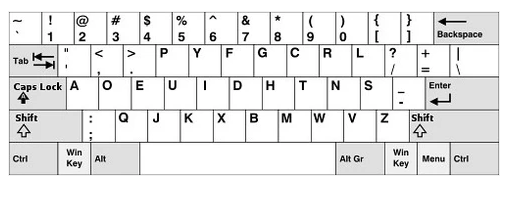笔记本黑屏,小编教你笔记本黑屏怎么办
- 时间:2024年07月29日 09:19:03 来源:魔法猪系统重装大师官网 人气:18683
众所周知,笔记本电脑在使用过程中可能会出现各种故障,其中开机黑屏就是一种常见现象。笔记本黑屏不仅会影响我们的正常使用,还会给我们的工作和生活带来不便。那么,当遇到笔记本黑屏时,我们应该如何应对呢?接下来,我将为大家详细介绍处理笔记本黑屏的技巧。
许多用户在使用笔记本电脑时,都可能遇到过开机黑屏的情况。在这种情况下,我们首先要判断黑屏的原因。以下是一些可能导致笔记本黑屏的原因及解决方法:
1. 检查电源
要确认笔记本电池是否有电,电源插头是否插好。观察电源指示灯是否亮起。如果没有外接电源,可以尝试使用外接电源启动笔记本。

笔记本图-1
2. 检查散热风扇和硬盘
如果电源没有问题,接下来要检查笔记本的散热风扇口是否有风,以及硬盘指示灯是否亮着。如果散热风扇和硬盘都正常,可以尝试重新启动电脑。在启动过程中,注意听是否有“滴”的一声,或者一直“滴滴”声。如果一直有滴滴报警声,很可能是笔记本内存条松动,需要拆开笔记本重新插好。

电脑黑屏图-2
3. 检测显卡或液晶显示器
如果以上问题都没有,那么就要检测显卡或液晶显示器了。准备一台没有故障的显示器,将其连接到笔记本的外置显示接口。如果外置显示器连接笔记本后,启动笔记本电脑,显示器显示正常,说明笔记本液晶屏幕有问题。如果外置显示器无法显示内容,则可能是主板或显卡出现问题。

黑屏图-3
4. 检查硬盘和CPU接触情况
硬盘故障的可能性较小,但也不能排除。如果显卡出现问题,可能是显卡烧坏或显卡与主板的连接线路出现问题。由于笔记本显卡是焊接在主板上的,显卡故障可能需要更换主板。但如果只是焊接接触不良,可以重新焊接。建议找专业的维修店进行维修。

- Win7教程 更多>>
-
- win7重装系统如何操作07-28
- 光盘重装系统win7如何操作07-28
- 小白一键重装win7系统如何操作07-28
- win7主题变成黑色怎么恢复07-28
- 电脑win7开不了机怎么办,如何处理07-28
- 电脑怎么自己装系统win7教程07-28
- 小马win7激活工具,小编教你小马激活工07-28
- 声卡设置,小编教你win7打开声卡设置界07-28
- U盘教程 更多>>
-
- 小编教你U盘写保护怎么解除07-29
- 老毛桃u盘启动盘制作工具使用方法07-29
- u盘如何重装系统win1007-29
- 电脑重装系统到u盘怎么安装07-29
- u盘恢复数据软件免费版哪个好用07-29
- 小白软件制作u盘启动盘步骤图解07-29
- 装机吧u盘启动盘制作工具使用教程07-29
- u盘启动盘制作工具哪个好用07-29
- Win10教程 更多>>
-
- 使用小白装机工具给win10更新系统教程07-29
- 咔咔装机工具给win10更新系统教程07-29
- onekey一键还原win10系统教程07-29
- 原版win10镜像下载地址介绍07-29
- 番茄家园专业版win10镜像下载07-29
- 小白一键重装系统windows10的教程图解07-29
- 系统之家官网win10系统怎么样的详细介07-29
- win10系统激活的步骤教程介绍07-29
- 魔法猪学院 更多>>
-
- 硬盘坏了数据恢复教程07-29
- sd卡数据恢复的具体方法07-29
- 硬盘数据恢复免费软件有哪些07-29
- 硬盘格式化数据恢复工具哪个好用07-29
- qq聊天数据恢复工具怎么用07-29
- qq图片恢复数据恢复工具使用方法07-29
- u盘数据恢复工具绿色版有哪些07-29
- 免费的u盘数据恢复工具介绍07-29